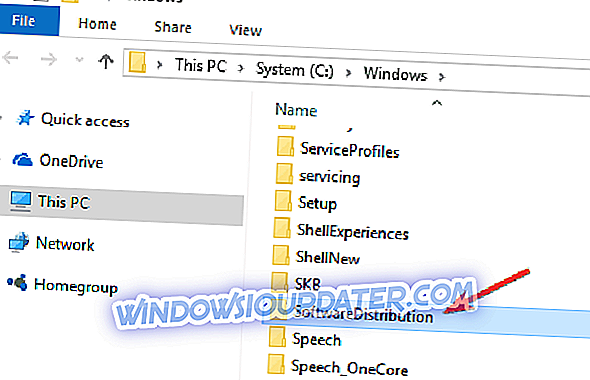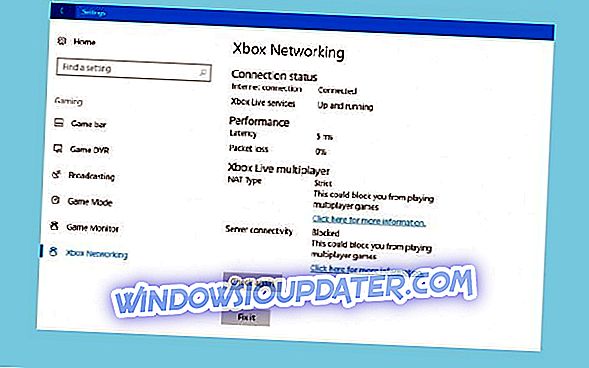Nach monatelangem Testen, zahlreichen Vorschau-Builds, Millionen von Insidern und vielen Ankündigungen veröffentlicht Microsoft normalerweise eine neue Windows 10-Version. Da jedoch Millionen von Menschen auf ein kostenloses Upgrade warten, wenn eine neue Betriebssystemversion verfügbar ist, hat Microsoft beschlossen, das System schrittweise einzuführen, sodass nicht jeder Windows 10 am selben Tag erhält.
Wenn Sie nicht noch einen Tag warten möchten, zeigen wir Ihnen, wie Sie die Aktualisierung Ihres Computers auf Windows 10 erzwingen können. Auf diese Weise gehören Sie zu den Ersten, die die neue Betriebssystemversion erhalten.

Bevor wir Ihnen zeigen, wie Sie Ihren Computer dazu zwingen, am ersten Tag ein kostenloses Windows 10-Upgrade zu erhalten, müssen Sie sicherstellen, dass Sie alle Voraussetzungen dafür erfüllen.
In erster Linie muss Ihr Computer eine Originalversion von Windows 7 SP1 oder Windows 8.1 ausführen. Außerdem müssen Sie alle vorherigen Updates von Windows Update installiert haben.
Stellen Sie außerdem sicher, dass Sie Ihre kostenlose Kopie von Windows 10 über die Schaltfläche Get Windows 10 in der Taskleiste reserviert haben.
So erzwingen Sie Windows 10 jetzt, Updates zu installieren
Methode 1: Verwenden Sie die Eingabeaufforderung
Wenn Sie diese Voraussetzungen erfüllen, können Sie loslegen. Um Ihren Computer dazu zu zwingen, ein kostenloses Upgrade auf Windows 10 zu erhalten, gehen Sie folgendermaßen vor:
- Wechseln Sie zu Windows Update und stellen Sie sicher, dass Updates automatisch installiert werden
- Navigieren Sie zum Ordner C: WindowsSoftwareDistributionDownload, und löschen Sie alles aus dem Ordner (keine Sorge, das System wird nicht beschädigt).
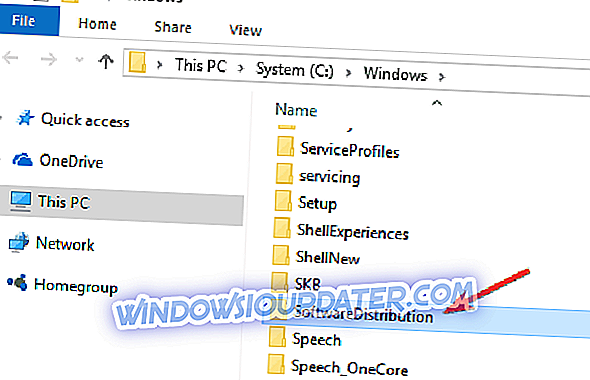
- Klicken Sie nun mit der rechten Maustaste auf die Schaltfläche Start und öffnen Sie die Eingabeaufforderung (Admin).
- Geben Sie den folgenden Befehl ein und drücken Sie die Eingabetaste:
- wuauclt.exe / updatenow
- Warten Sie einige Minuten und suchen Sie nach Updates in Windows Update. Sie sollten Windows 10 auf Ihrem PC herunterladen.
- Nachdem der Download abgeschlossen ist, wird "Vorbereiten der Installation ..." gestartet. Warten Sie, bis der Vorgang abgeschlossen ist, und Sie können Windows 10 normal installieren.
Ungeduldige Benutzer auf der ganzen Welt haben diese Methode ausprobiert, und sie haben berichtet, dass sie für sie funktioniert hat. Wir hoffen, es wird auch für Sie funktionieren.
Methode 2: Verwenden Sie den Update-Assistenten von Microsoft
Eine weitere schnelle Methode, um eine neue Windows 10-Version zu installieren, sobald sie verfügbar ist, ist das Herunterladen des Update-Assistenten von Microsoft.
Rufen Sie dazu die offizielle Website von Microsoft auf und stellen Sie sicher, dass die neueste Betriebssystemversion auf die Website hochgeladen wurde. Sie müssen nur auf die Schaltfläche "Jetzt aktualisieren" klicken und den Anweisungen auf dem Bildschirm folgen, um den Vorgang abzuschließen.

Wenn Sie Ihr System bereits auf Windows 10 aktualisiert haben, können Sie uns in den Kommentaren Ihre Eindrücke vom neuesten Betriebssystem von Microsoft mitteilen.
ZUGEHÖRIGE POSITIONEN
- Wir antworten: Kann ich Windows 10 nach dem Upgrade re-installieren?
- Kann ich Windows 10, 8.1 auf zwei Geräten mit demselben Schlüssel installieren?
- So installieren Sie Windows 10 neu
Anmerkung des Herausgebers: Dieser Beitrag wurde ursprünglich im Juli 2015 veröffentlicht und seitdem aus Gründen der Aktualität und Genauigkeit aktualisiert.